WPS Word文檔在不同電腦顯示不同排版的解決方法
時間:2022-11-04 10:24:08作者:極光下載站人氣:2850
很小伙伴在使用wps編輯完文字文檔后,經常會需要將文件發送給別人進行查看。這是有的小伙伴就會出現文檔在不同電腦中顯示的排版不同的情況。在自己的電腦中排版正常的文檔,別人打開時排版就出現了問題,面對這種情況我們該怎么解決呢,其實很簡單,我們只需要打開文件列表中的“選項”,然后在選項頁面中找到“常規與保存”選項,再將該選項頁面中的“將字體嵌入文件”選項進行勾選即可。有的小伙伴可能不清楚具體的操作方法,接下來小編就來和大家分享一下WPS word文檔在不同電腦顯示不同排版的解決方法。
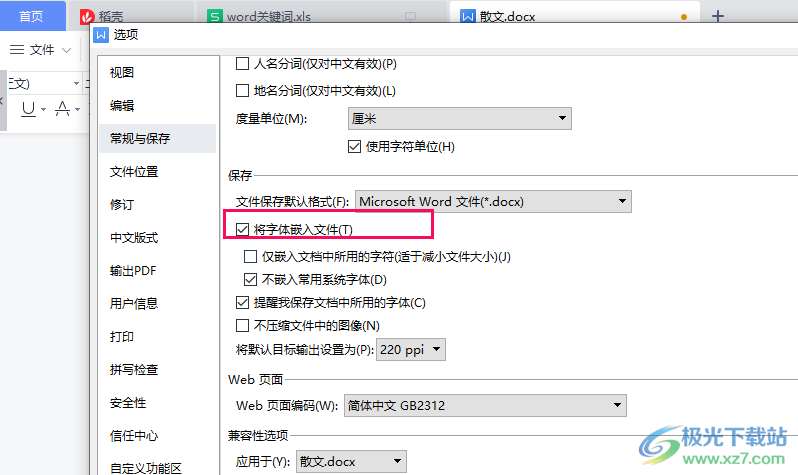
方法步驟
1、第一步,我們先打開WPS然后新建或直接打開一個文檔,在文檔頁面中,我們點擊頁面左上角的“文件”選項
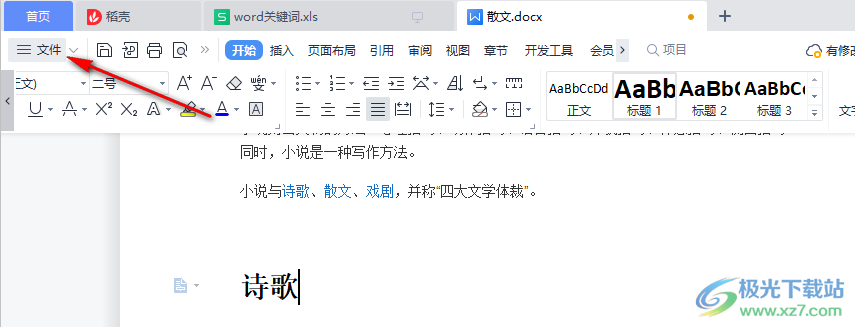
2、第二步,打開文件選項之后我們在下拉列表中點擊打開“選項”
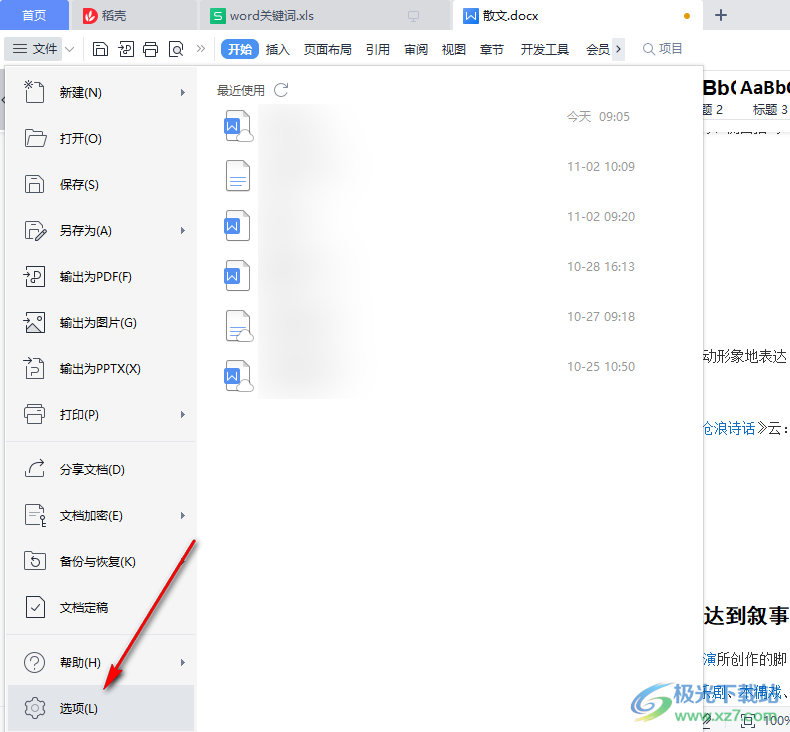
3、第三步,進入選項頁面之后我們先在頁面左側找到“常規與保存”選項,然后在頁面右側找到“將字體嵌入文件”選項
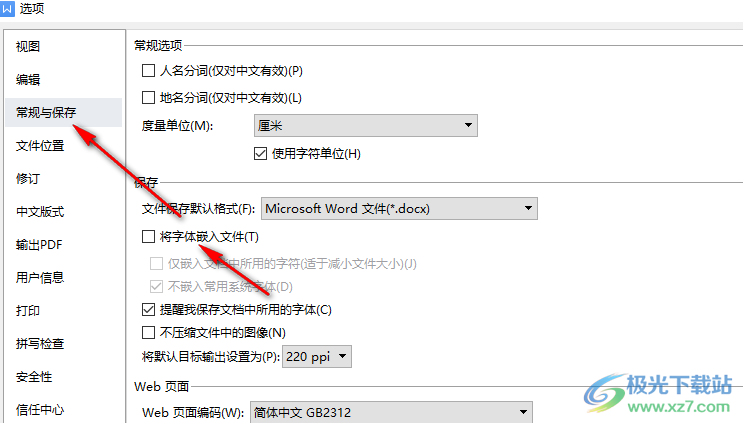
4、第四步,我們將“將字體嵌入文件”選項進行勾選,然后點擊“確定”即可
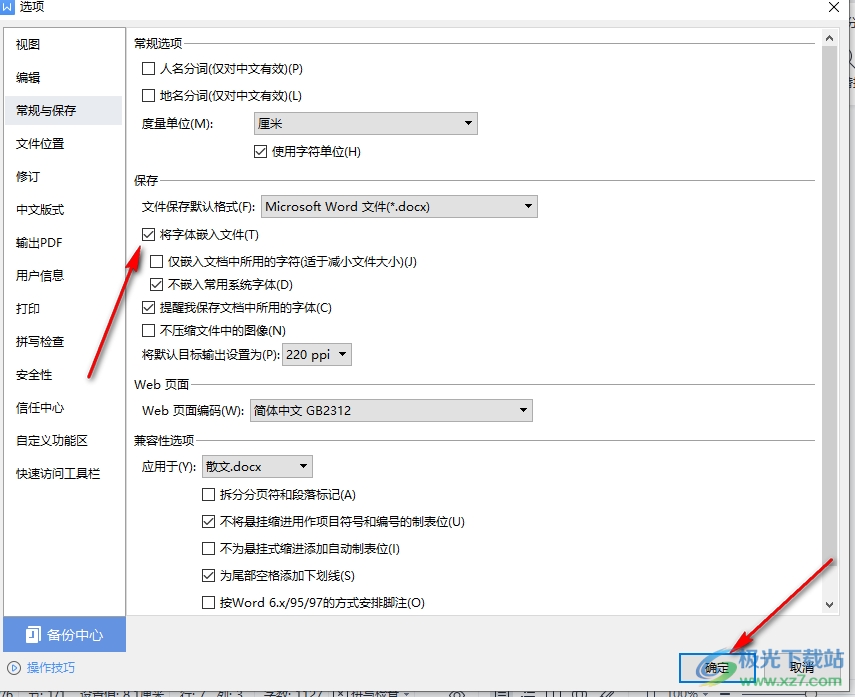
以上就是小編整理總結出的關于WPS Word文檔在不同電腦顯示不同排版的解決方法,我們打開文檔,然后點擊左上角的文件選項,接著選擇“選項”,再在選項頁面中點擊常規與保存選項,最后將“將字體嵌入文件”選項進行勾選并點擊確定即可,感興趣的小伙伴快去試試吧。

大小:240.07 MB版本:v12.1.0.18608環境:WinAll, WinXP, Win7
- 進入下載
相關下載
熱門閱覽
- 1百度網盤分享密碼暴力破解方法,怎么破解百度網盤加密鏈接
- 2keyshot6破解安裝步驟-keyshot6破解安裝教程
- 3apktool手機版使用教程-apktool使用方法
- 4mac版steam怎么設置中文 steam mac版設置中文教程
- 5抖音推薦怎么設置頁面?抖音推薦界面重新設置教程
- 6電腦怎么開啟VT 如何開啟VT的詳細教程!
- 7掌上英雄聯盟怎么注銷賬號?掌上英雄聯盟怎么退出登錄
- 8rar文件怎么打開?如何打開rar格式文件
- 9掌上wegame怎么查別人戰績?掌上wegame怎么看別人英雄聯盟戰績
- 10qq郵箱格式怎么寫?qq郵箱格式是什么樣的以及注冊英文郵箱的方法
- 11怎么安裝會聲會影x7?會聲會影x7安裝教程
- 12Word文檔中輕松實現兩行對齊?word文檔兩行文字怎么對齊?
網友評論